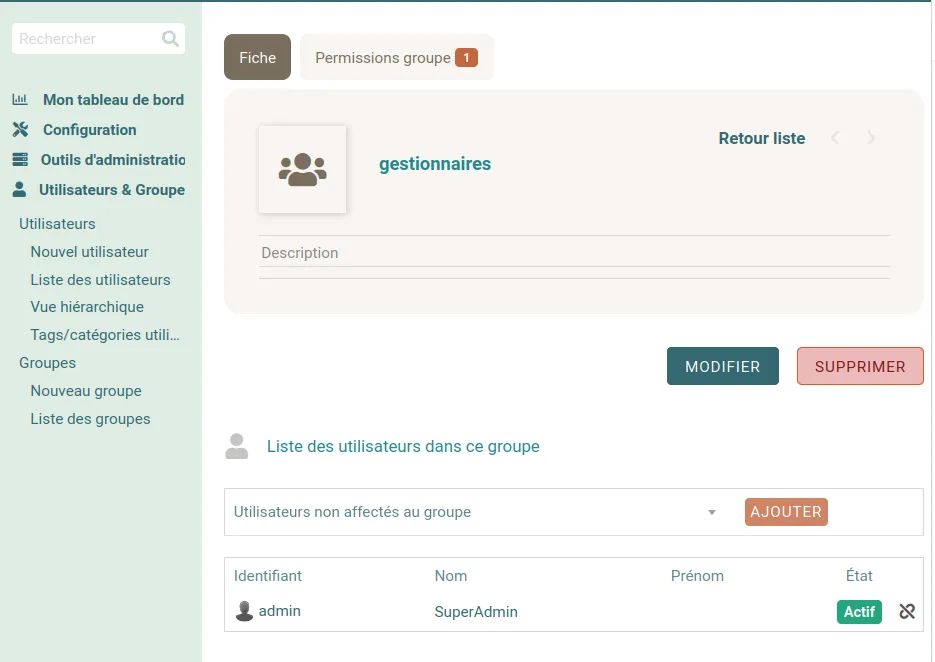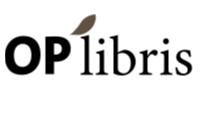Comptes et utilisateurs
OPlibris offre la possibilité de créer des comptes utilisateur pour chacun⋅e des collaborateur⋅rices de la maison d’édition. Dans la plupart des cas il s’agit de comptes d’employé⋅es mais il peut aussi s’agir de comptes d’utilisateur externe qui aurait besoin de voir plus de données que les données en rapport avec sa société (le comptable de la maison d’édition par exemple).
Un système de permissions définit les choses auxquelles chacun⋅e a accès.
Créer un utilisateur
Section intitulée « Créer un utilisateur »
Si l’utilisateur a été défini comme un utilisateur externe, il ne pourra consulter que ses factures, ses commandes, et les documents qui le concerne directement, sauf si on lui donne l’autorisation de tout voir, comme pour un comptable externe.
Vidéos complémentaires : À la création d’un nouvel utilisateur, l’adresse email est obligatoire et servira d’identifiant de connexion. Le mot de passe fourni dans ce formulaire ne doit pas être modifié.
Doc Dolibarr : Premiers paramétrages
Définir les permissions
Section intitulée « Définir les permissions »Seuls les administrateurs peuvent configurer les autorisations d’accès aux différents modules, et aux actions que ceux-ci permettent (le premier compte créé au moment de l’ouverture de l’instance a bien sûr un statut d’administrateur).
Pour donner les droits à un utilisateur, choisissez la fiche de l’utilisateur désiré, puis cliquer sur l’onglet Permissions.
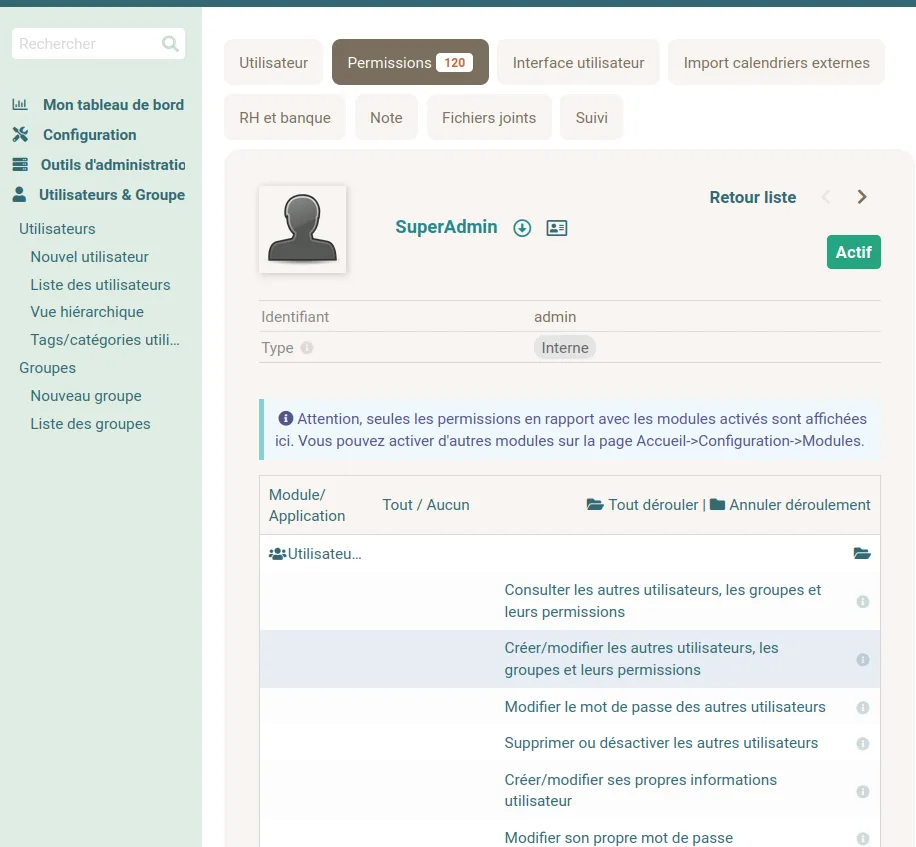
La liste des droits disponibles dépendant des modules activés, il est recommandé de configurer cette partie après avoir activé les modules désirés. Attention, il faudra penser à vérifier et redéfinir les droits utilisateurs quand vous activerez à nouveau de nouveaux modules.
Il est possible d’éviter ces étapes de configuration à faire pour chaque nouvel utilisateur en configurant les droits par défaut (comprendre droits attribués automatiquement à chaque nouvel utilisateur créé).
Pour configurer les permissions par défaut allez dans l’onglet Permission par défaut puis cochez ou non les droits que vous souhaitez accorder par défaut.
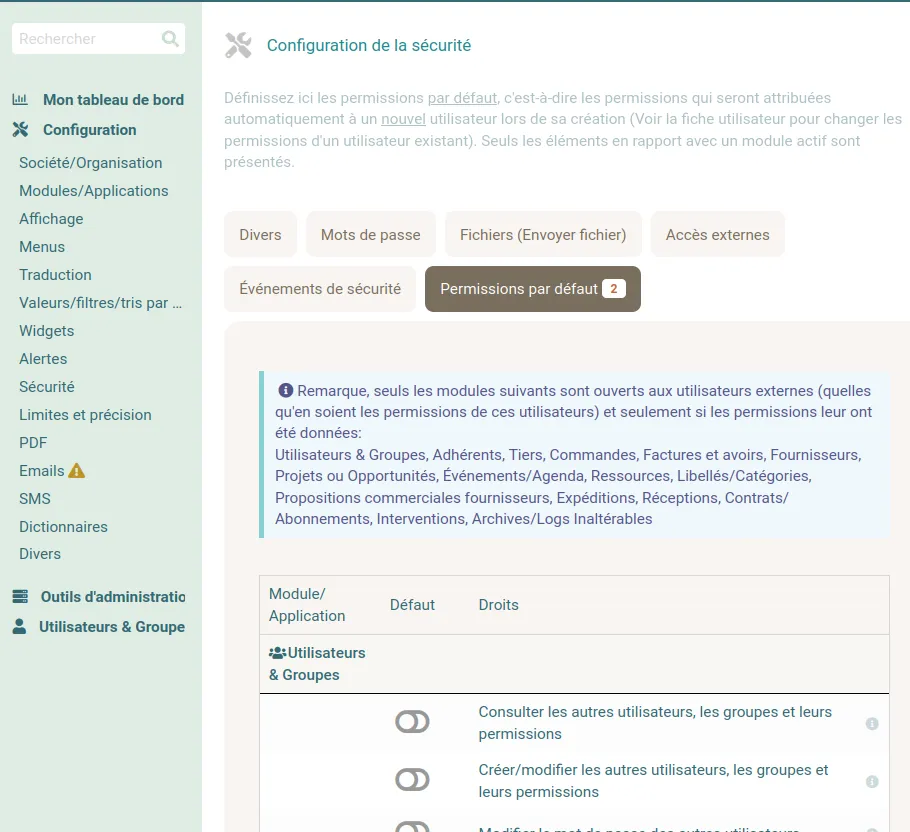
L’utilisation de groupes
Section intitulée « L’utilisation de groupes »Il est possible d’attribuer collectivement des permissions à des utilisateurs en les associant dans des Groupes.
Une fois le groupe créé, cliquez sur l’onglet Permissions groupe pour attribuer les permissions.
Enfin, allez dans la section Liste des utilisateurs dans ce groupe pour lui ajouter des utilisateurs.